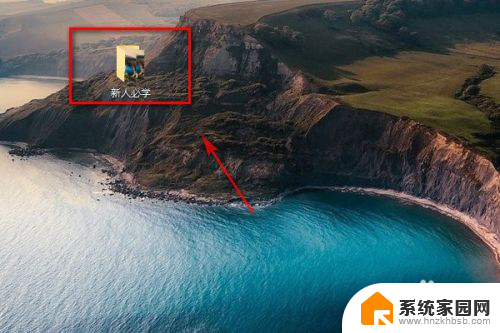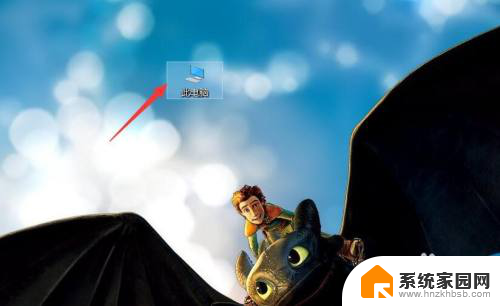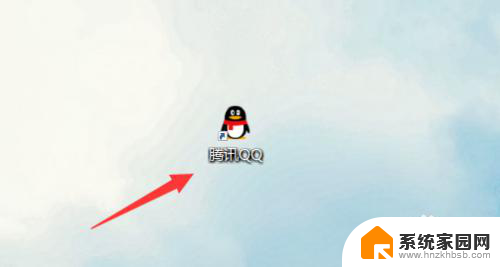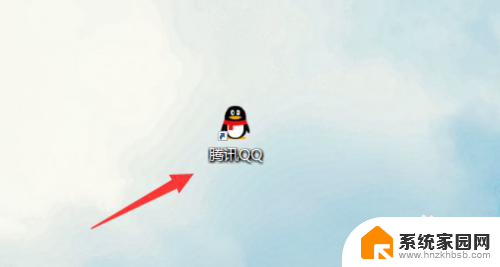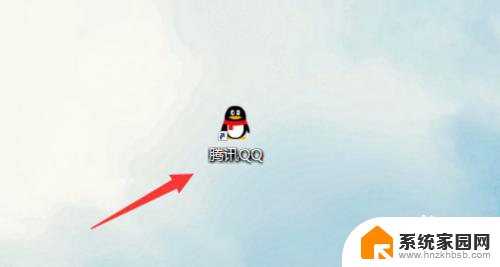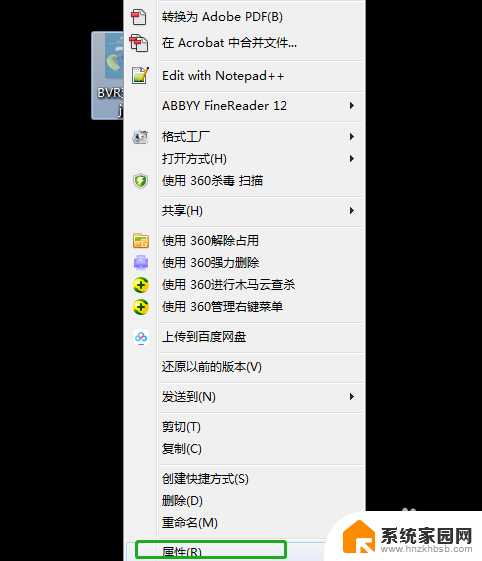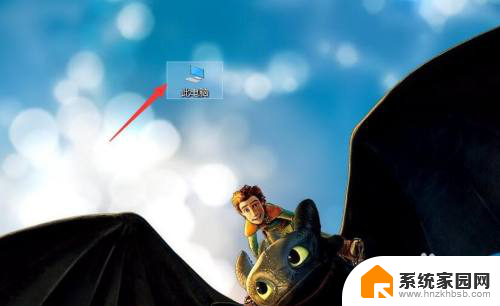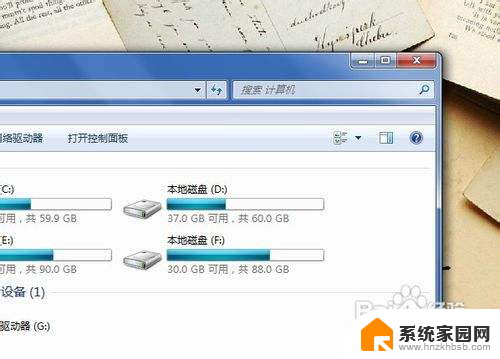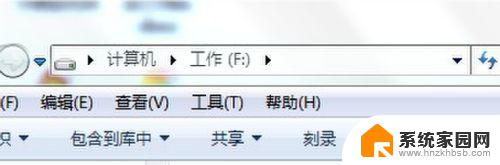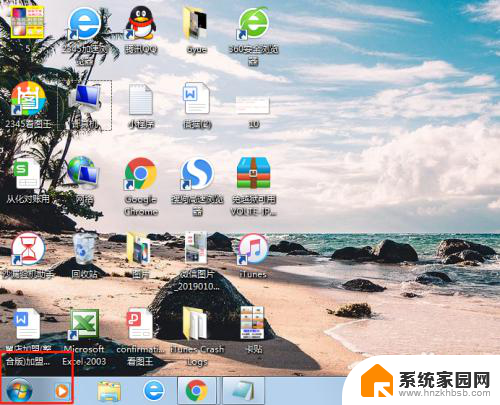电脑桌面的文件怎么隐藏起来 如何在电脑桌面显示隐藏的文件夹
更新时间:2024-02-11 17:08:15作者:jiang
在电脑使用过程中,桌面上的文件和文件夹往往承载着我们重要的工作和个人资料,有时候我们可能需要将某些文件隐藏起来,以保护隐私或者整理桌面的视觉效果。如何隐藏电脑桌面上的文件呢?有没有办法在需要时将隐藏的文件夹重新显示出来呢?在这篇文章中我们将为大家介绍几种简单又实用的方法来隐藏和显示电脑桌面上的文件,让您轻松管理个人文件,保护隐私。
具体方法:
1.首先看到在电脑桌面有一个文件。
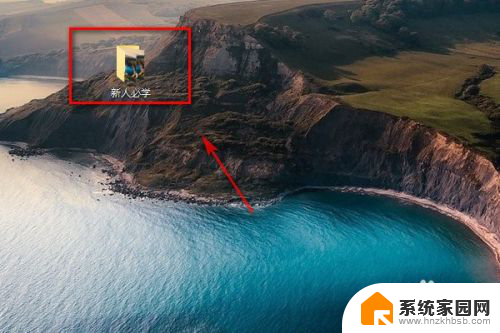
2.然后点击文件右键,查看属性。
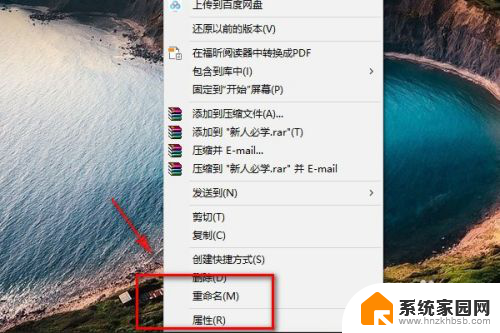
3.在属性里面把隐藏勾选起来。
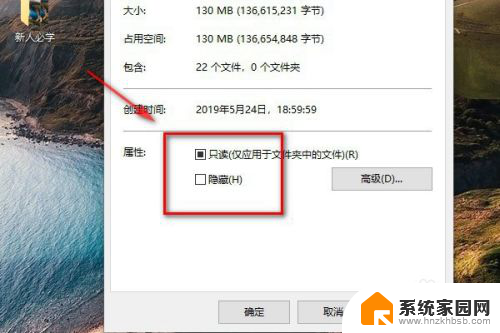
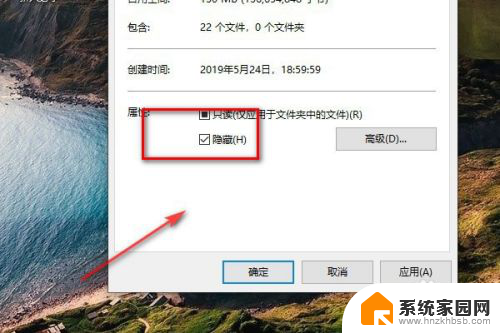
4.然后确认隐藏,回到桌面就可以发现刚刚的文件夹已经隐藏起来了。
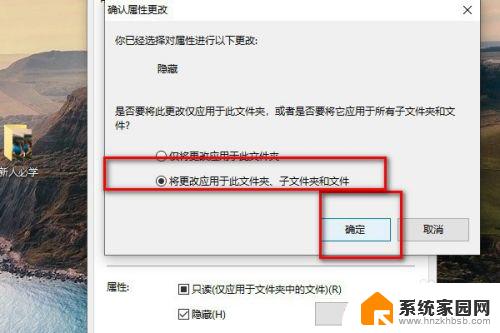
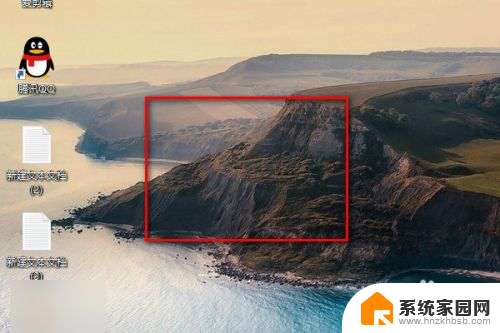
以上是如何隐藏电脑桌面文件的全部内容,如果你遇到这种情况,可以尝试按照以上方法解决,希望对大家有所帮助。